옛날의 갤럭시 스마트폰에서는 Phone info라는 앱을 통해서 배터리 소모 사이클을 확인할 수 있었습니다. 하지만 안드로이드 버전이 올라가면서 보안이 강화되면서 스마트폰 정보 앱으로는 스마트폰의 남은 배터리 정보를 알 수 없게 되었습니다.
그렇다고 남은 배터리 수명을 아주 알 수 없는 것은 아닙니다. 오늘 소개할 AccuBattery라는 앱 이용하면 스마트폰의 충전량과 방전량 모니터링을 통해 남은 배터리 수명을 확인할 수 있습니다.
물론 측정 방법에 따라서 어느 정도 오차는 있습니다만 본문에 나와 있는 방법대로 한다면 최대한 오차 없이 측정할 수 있을것 입니다.
추가로 한 가지 더 덧붙이자면 예전에는 그냥 이 앱을 깔고 실행하기만 하면 되었으나 안드로이드 13버전을 포함하는 근래의 버전들에서는 권한을 추가 설정해 주어야 정상작동합니다. 설치부터 권한 설정, 사용하는 방법까지 아래의 내용에서 확인해 보세요.
AccuBattery는 설치 및 정보
AccuBattery 애플리케이션은 구글 플레이 스토어에서 무료 다운로드 받으실 수 있습니다. 아래의 링크는 구글 플레이 공식 페이지 입니다.
링크 : AccuBattery 공식 구글 플레이 공식 페이지
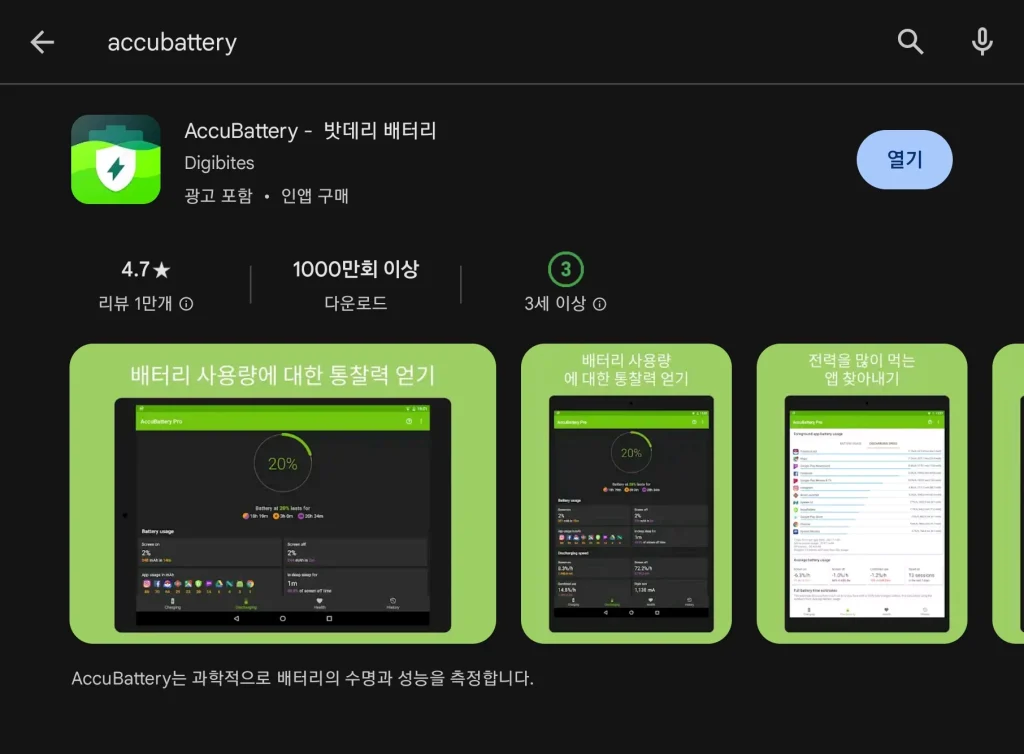
구글 플레이 스토어에서 위와 같이 accybattery로 검색 해도 됩니다.. 위의 그림과 같은 아이콘의 프로그램을 다운로드 받아주세요.
AccuBattery는 무료버전과 유료버전으로 나눠져 있습니다(인앱 결제로 유료 활성화). 무료버전에서는 광고가 나오고 몇몇기능이 비활성화 되어있습니다만 거의 모든 핵심 기능을 무료버전에서 제공하고 있어 유료 결제가 반드시 필요한 사항은 아닙니다.
다만 이 소프트웨어가 유용하게 사용하였다면 유료 버전 결제를 추천드립니다. 유료 결제는 개발자에게 큰 힘이 되어 더 좋은 소프트웨어로 보답 받을 수 있을 것입니다.
실제로 AccuBattery 초기에는 배터리 남은 정도 만을 측정할 수 있는 도구 였는데 지속적인 업데이트를 통해 지금은 다양한 배터리 관련한 통계를 제공하고 있습니다.
안드로이드 13 권한 설정
이 애플리케이션은 정확한 통계를 내기 위해서는 항시 백그라운드로 배터리 사용량을 체크해야 합니다. 그 때문에 13버전을 포함한 최 근래의 안드로이드 버전에서는 이 앱에 대한 권한 설정을 해 줘야 합니다.
이것을 해주지 않으면 애플리케이션이 배터리 정보를 취합하다가 말아버립니다. 아래의 방법대로 세팅을 해주세요.
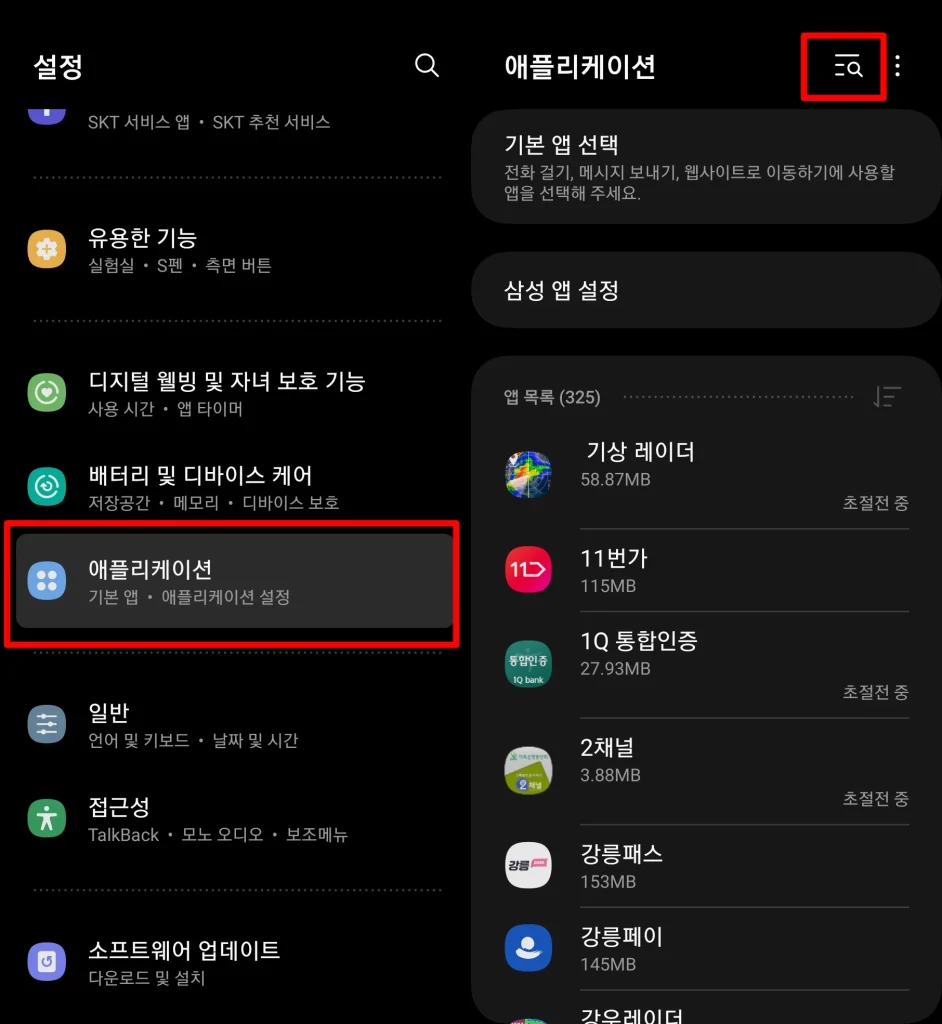
“안드로이드 설정 (톱니바퀴)“에 들어가서 “애플리케이션“을 선택합니다.
애플리케이션 항목들이 주루루루루~~룩 나오는데 상단의 “검색버튼“을 누릅니다.
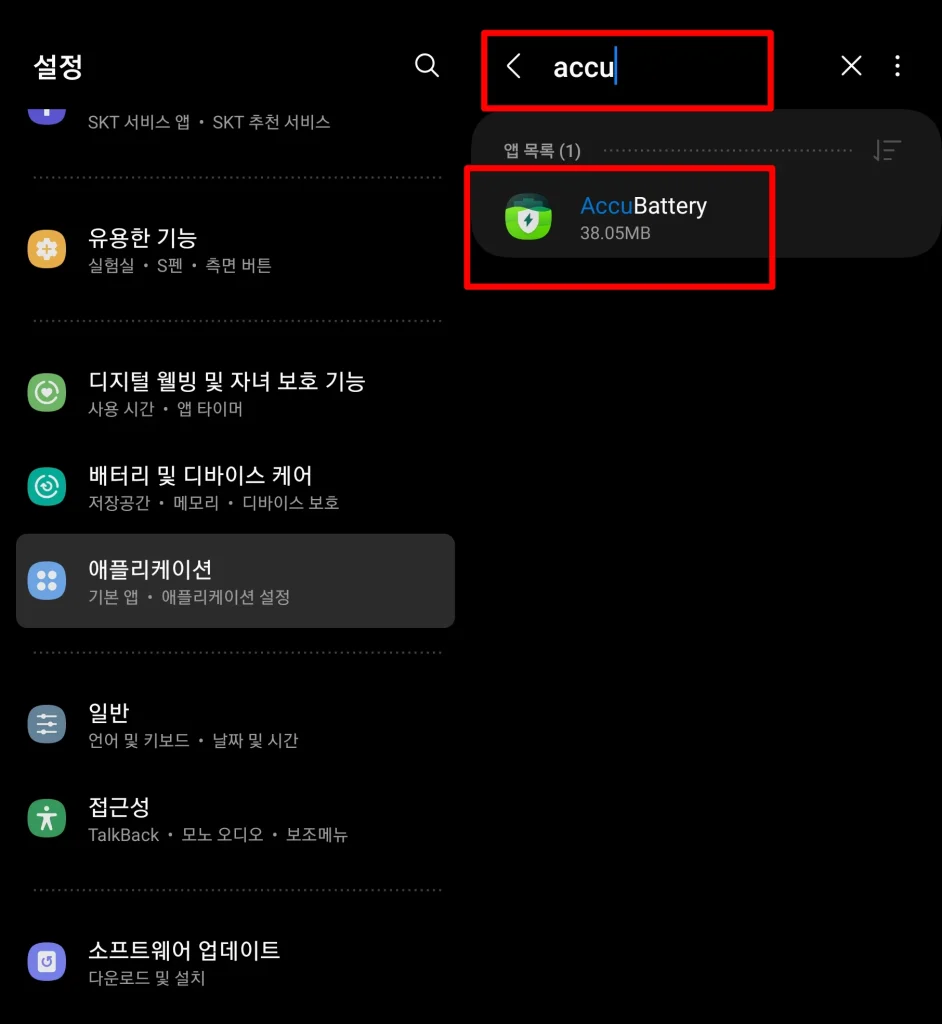
“AccuBattery“를 입력하고 앱을 선택합니다.
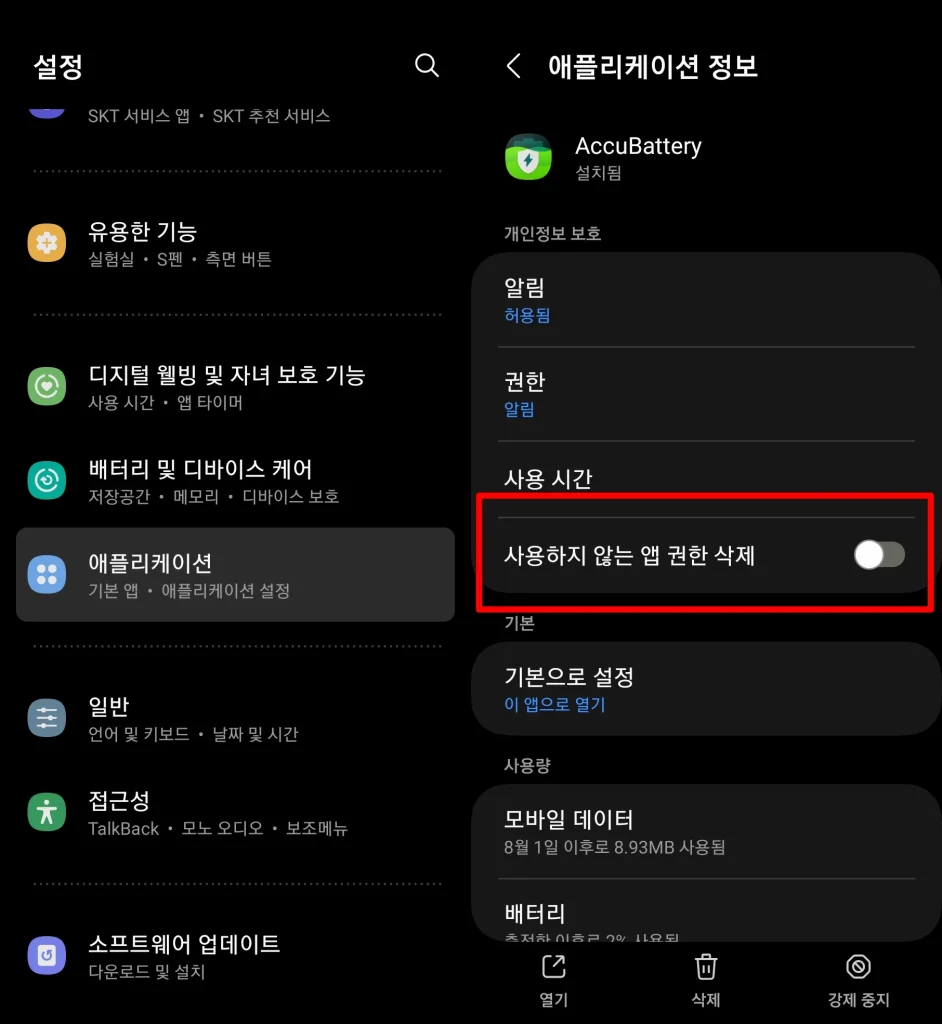
“사용하지 않는 앱 권한 삭제“를 해제해 주세요. 앱을 실행하지 않아서 권한이 자꾸 삭제되는 것을 막아줍니다.
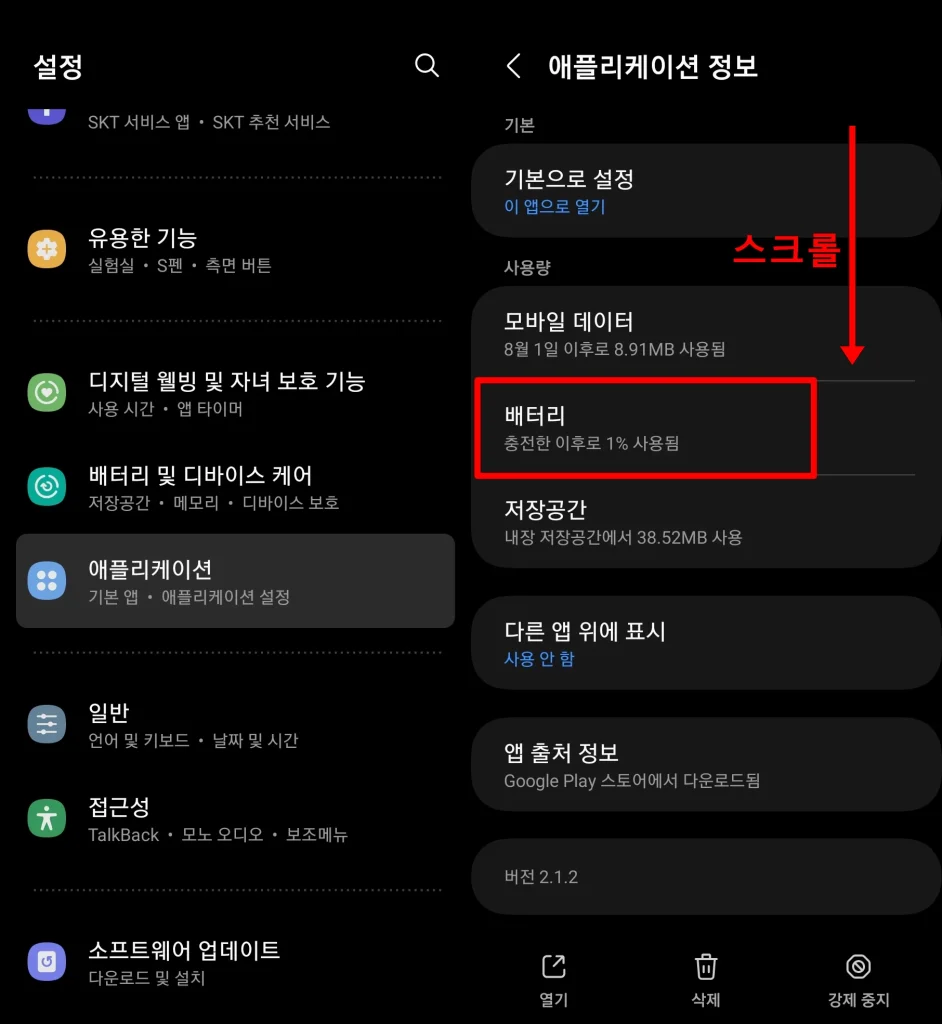
스크롤을 내리셔서 “배터리” 항목을 선택합니다.
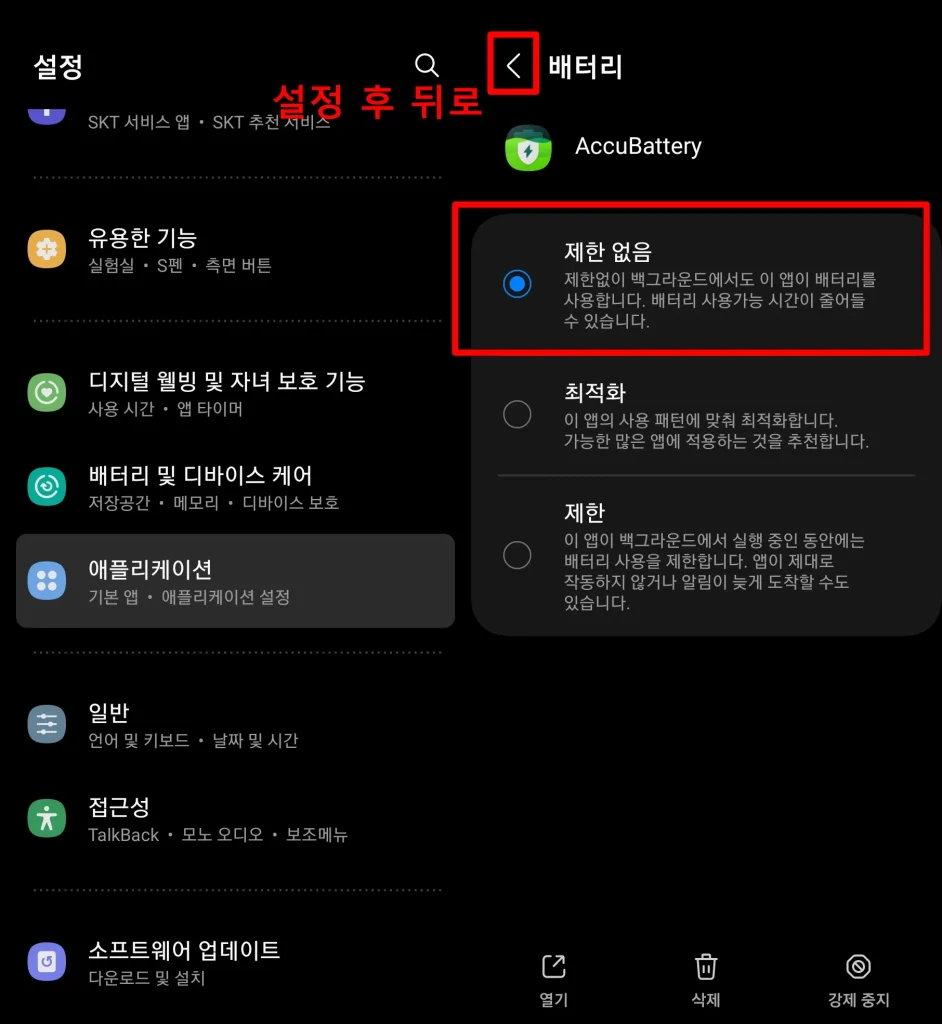
“최적화“에서 “제한 없음“으로 설정하세요.
이 설정이 가장 중요합니다. “최적화”로 설정되어 있으면 앱이 계속 절전 모드로 진입하여 정상적으로 배터리 정보를 수집하지 않게 됩니다.
설정 하셨으면 “뒤로” 나가주세요.
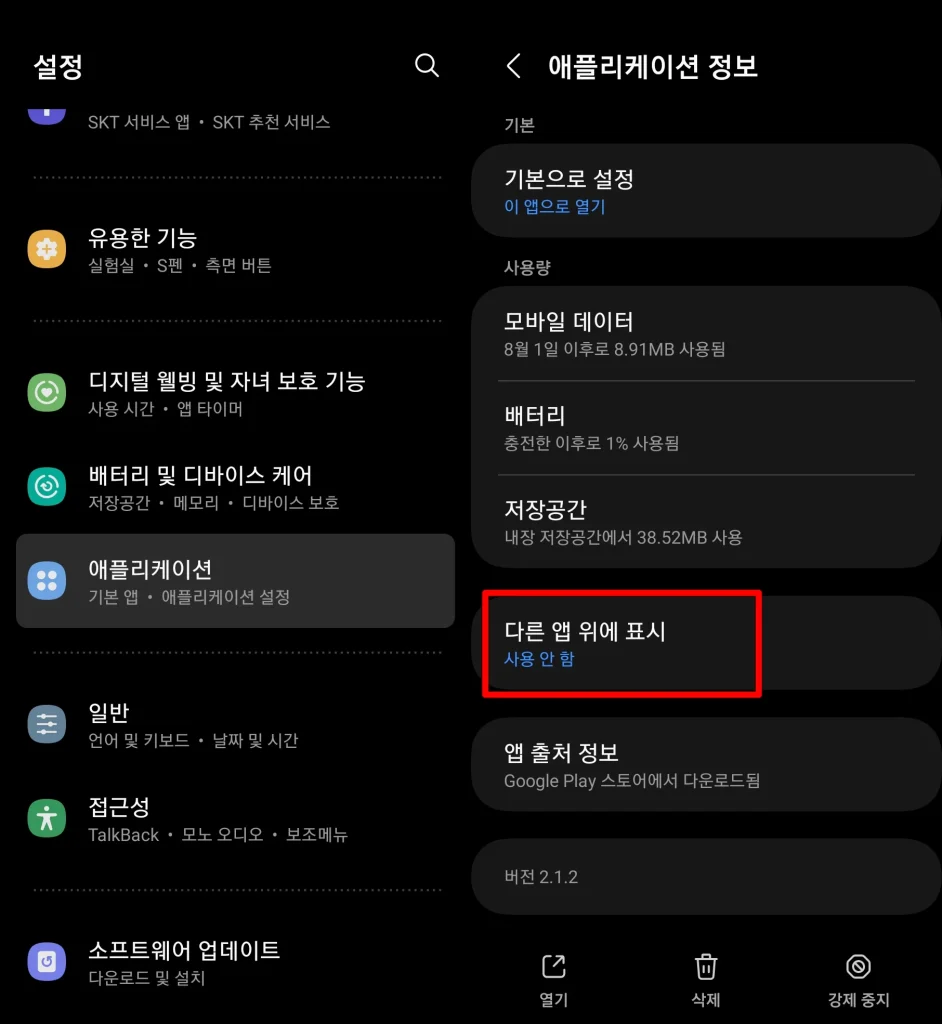
“다른 앱 위에 표시“를 선택합니다.
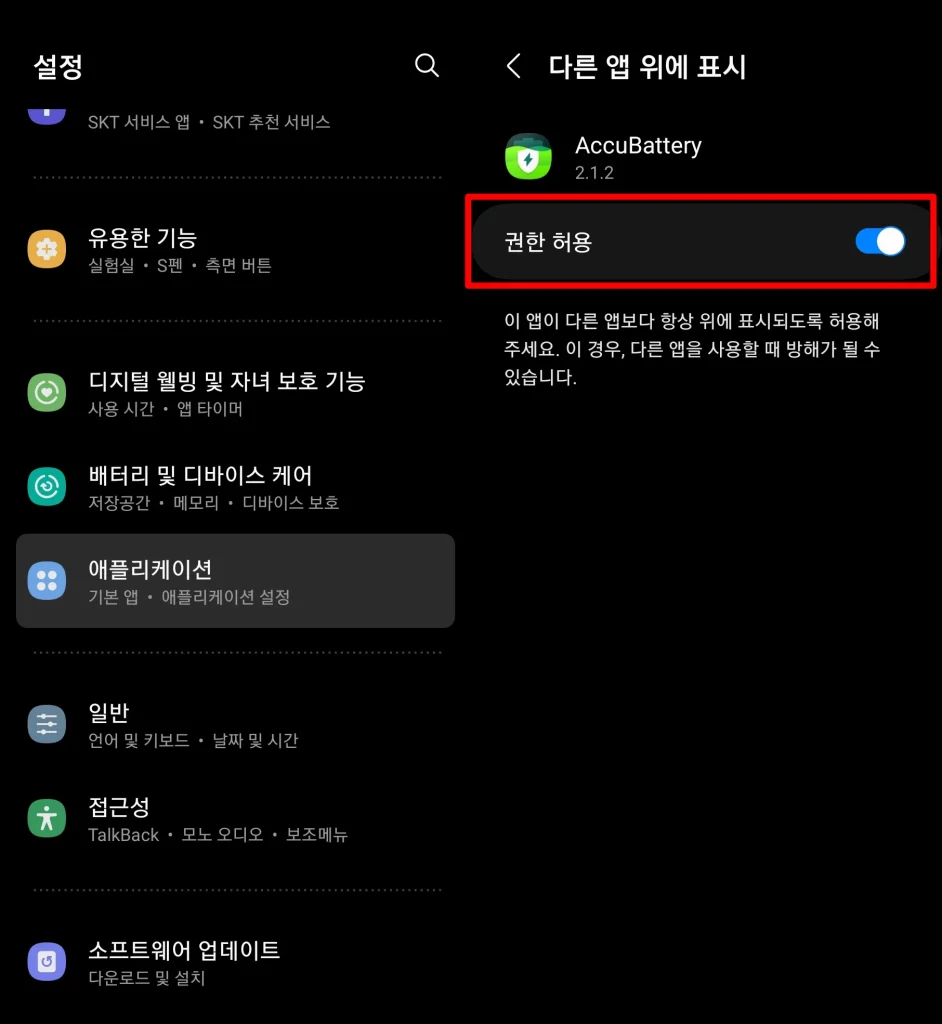
“권한 허용”을 활성화합니다. 이 옵션은 선택사항입니다. 기능 중에 현재 배터리 충전 및 방전상태를 보여주는 오버레이 옵션이 있습니다. 사용하실 분만 활성화하셔도 괜찮습니다.
이제 모든 권한 설정이 다 되었습니다.
AccuBattery로 배터리 남은 수명 확인하기
이제 본격적으로 스마트폰의 배터리 수명을 체크해 봅시다. AccuBattery의 여러 가지 기능 중, 스마트폰 배터리 수명을 확인하는 방법부터 알아보겠습니다.
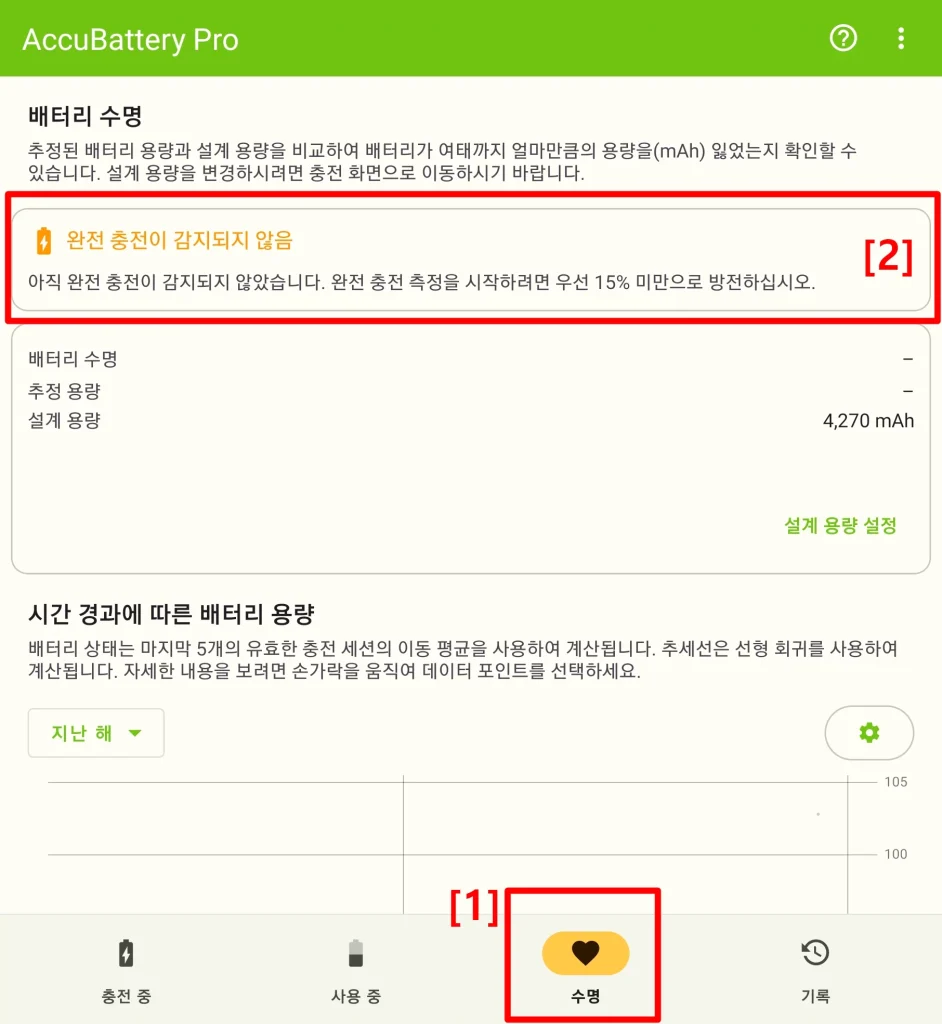
AccuBattery 앱을 실행합니다. 아래의 4개의 탭 중 “1. 수명” 항목을 선택합니다. 그러면 2번 항목에 완전 충전이 감지되지 않았다는 메세지가 떠 있는 것을 볼 수 있습니다.
배터리 용량 측정은 15% 밑에서부터 100%까지 충전되는 전력량을 측정하여 전체 배터리양을 추산하는 방식입니다.
정확하게 배터리 용량 측정하는 요령은 다음과 같습니다.
① 스마트폰 배터리를 0%로 떨굽니다.
자동으로 전원이 꺼질 때까지 기다려 줍니다. 주의할 점은 배터리 잔량을 떨구기 위해 절대로 배터리 소모가 큰 프로그램을 돌리면 안 됩니다. 낮은 배터리 상태에서 높은 수준의 방전을 하면 배터리가 데미지 먹습니다. 배터리 전체 용량이 그 즉시 팍 줄어듭니다.
② 스마트폰 충전기를 꼽고 스마트폰을 바로 킵니다.
고속 충전, 저속 충전 상관없습니다. 평소에 하시던 데로 충전 케이블을 연결하시고 바로 전원을 켜세요.
③ AccuBattery 앱을 바로 실행합니다.
스마트폰을 시작한 후 AccuBattery 앱을 바로 실행하여 전원 측정을 할 수 있는 상태로 만듭니다. (백그라운드 활성화)
④ 100%까지 완벽하게 완충 합니다. 100% 되었다고 케이블 빼면 안됩니다.
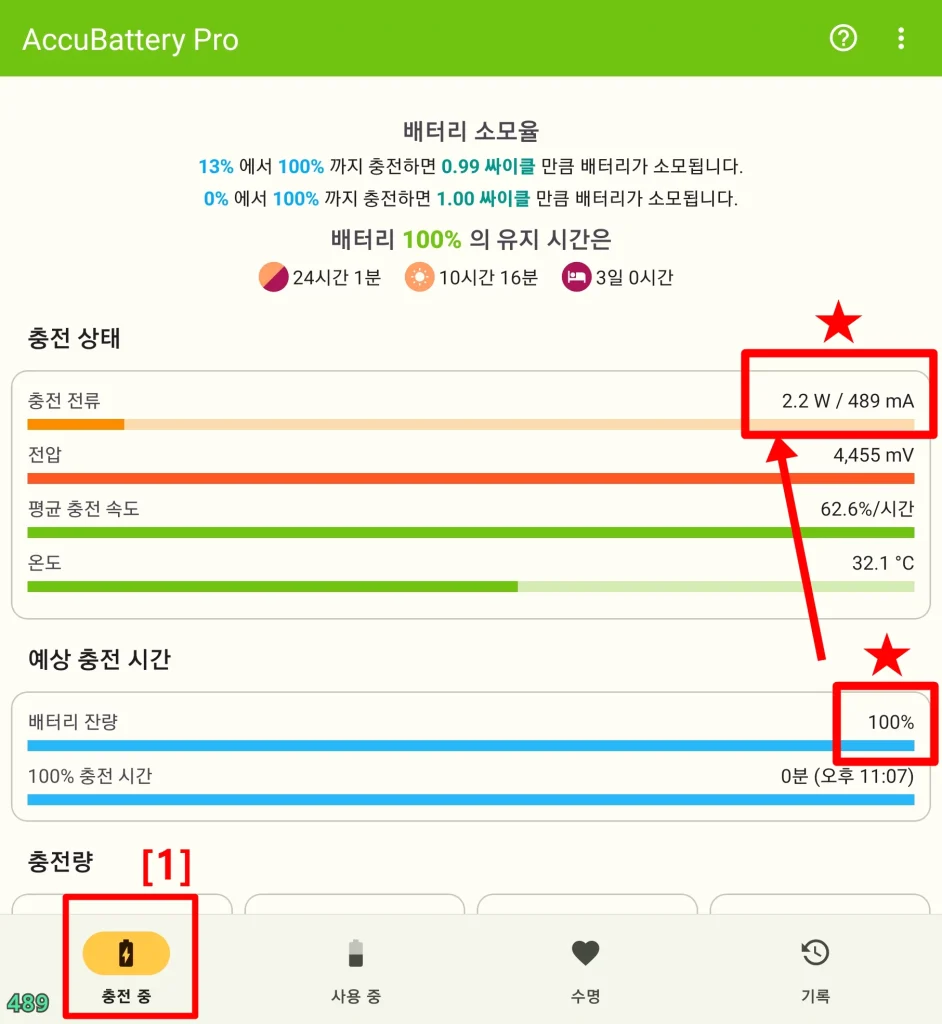
배터리 수치상으로는 100%지만 아직 완충된 것이 아닙니다. AccuBattery 아래 탭 중 “충전중” 탭을 눌러보면 100%가 되었는데도 충전 전류가 2.2W 수준으로 계속해서 충전되고 있음을 확인할 수 있습니다.
이 상태에서 30분 정도 더 충전하면 충전 전류가 0이 되거나 마이너스로 돌아서게 되는데 그때가 완벽한 완충이 된 것입니다. 완충되면 이제 케이블을 제거하셔도 좋습니다.
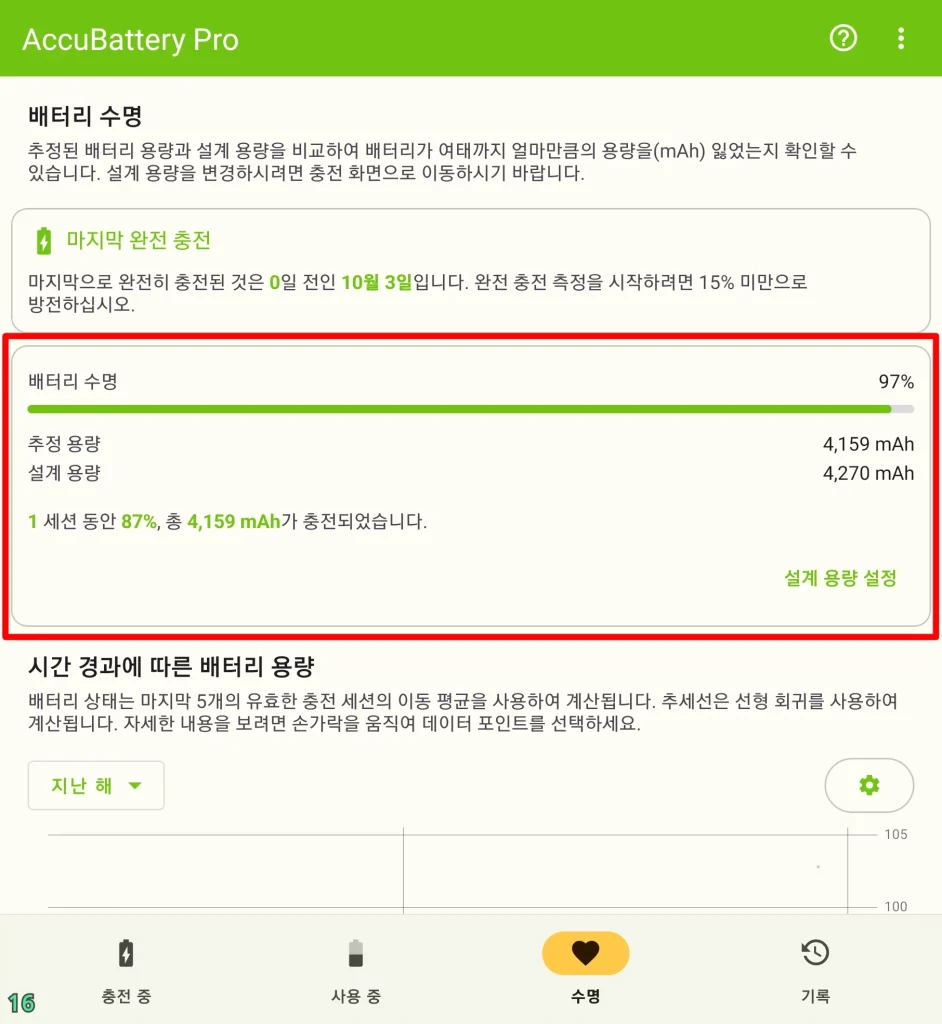
충전 완료 후 “수명” 탭으로 돌아오면 측정된 배터리 남은 수명을 확인할 수 있습니다. 제 핸드폰 배터리의 남은 수명은 97%로 측정 되네요. 이 방법대로 하시면 꽤 정확한 배터리 남은 수명을 확인하실 수 있습니다.
쓸만한 기능들 활용해 보기
배터리 소모율 시뮬레이션 해보기
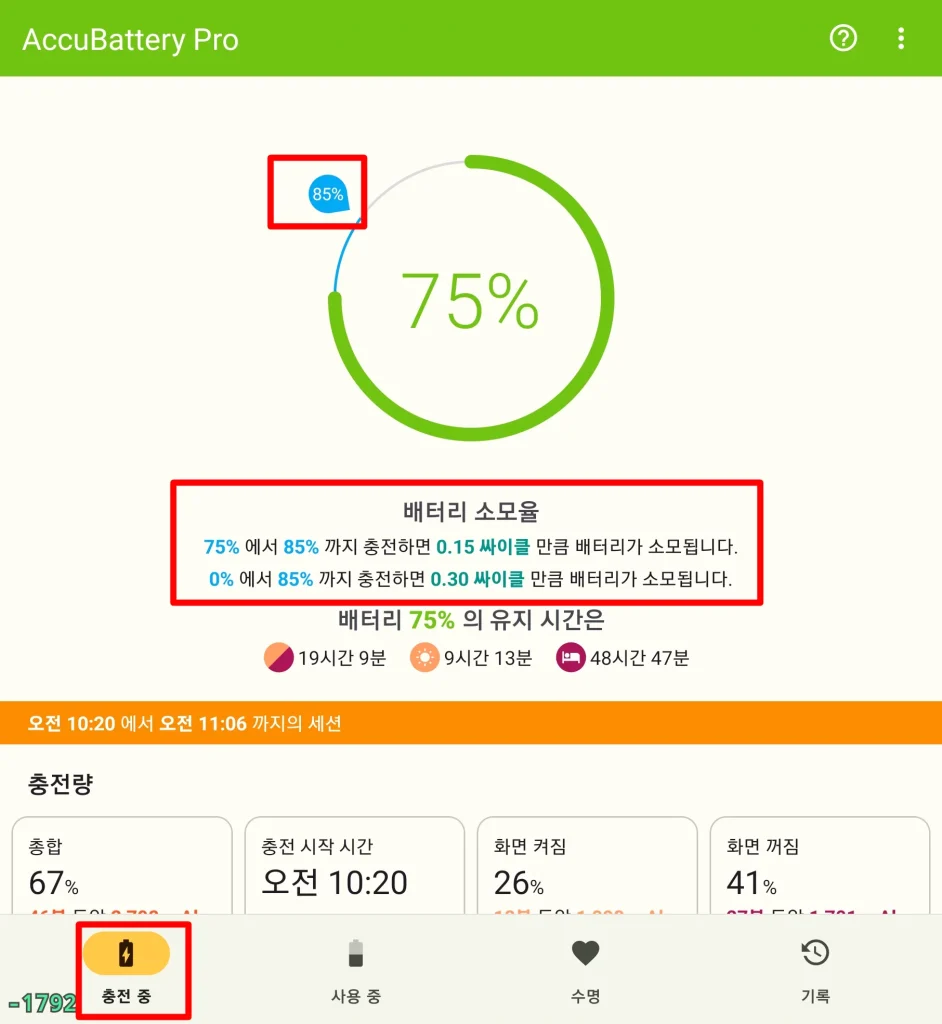
“충전 중” 탭에서 퍼센트(%) 별로 배터리 사이클 소모율을 시뮬레이션할 수 있습니다. 위 빨간 네모 칸의 “85%“라고 적혀 있는 것을 드래그로 수치를 바꾸어 보면 예상되는 배터리 사이클 소모율을 확인하실 수 있습니다.
여기에서의 퍼센트(%) 설정은 알람을 울려주는 것이지 직접적으로 배터리 충전을 제한하는 기능이 아닙니다. 스마트폰 배터리 충전 제한이 필요하신 분은 아래의 게시물을 참고하세요.
▶ 갤럭시 배터리 보호 모드, 리튬이온 배터리 85% 충전량 제한 설정
▶ 갤럭시 배터리 보호 모드 90%설정하기 / 85%에서 원하는 대로 설정
실시간 충전 전류 확인 – 충전기와 케이블 이상 여부 테스트
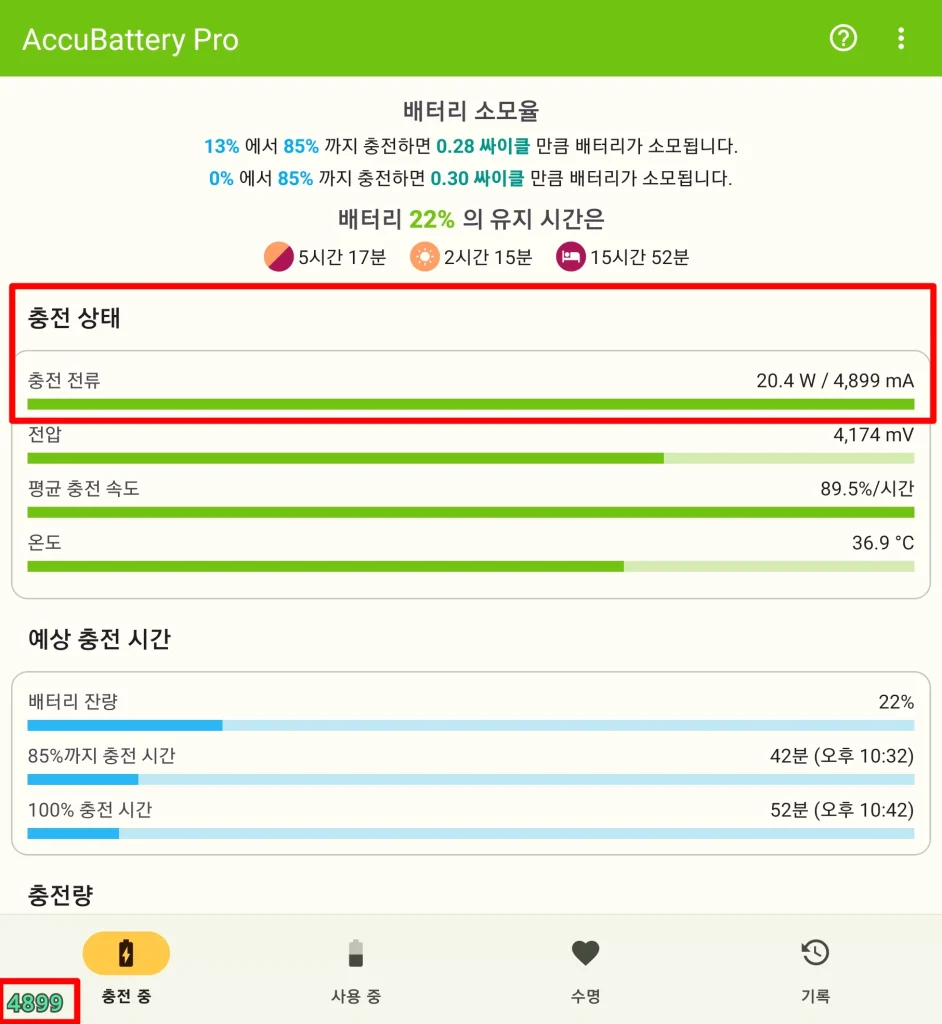
“충전 중” 탭에서 아래로 스크롤을 내려보면 현재 진행 중인 충전에 대한 전류값을 확인할 수 있습니다. 충전케이블과 충전기가 고속 충전이 원활히 되지 않을 경우 이 탭에서 쉽게 점검할 수 있습니다. 참고로 설정에서 오버레이 설정을 하면 위 사진의 좌하단에 보이는 것과 같이 다른 앱 실행 중에도 전력 충전량을 볼 수 있습니다.
실시간 방전 상태 확인
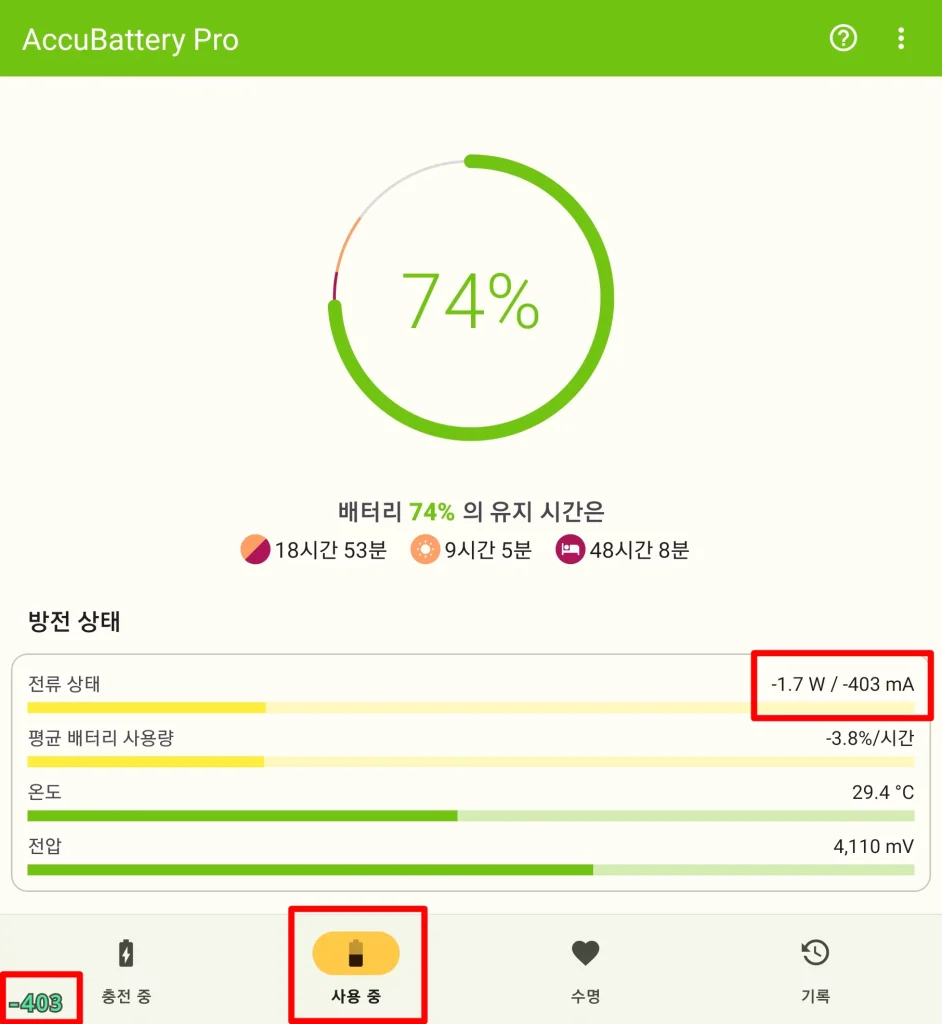
“사용중” 탭에 가면 현재 방전 중인 실시간 전력량을 확인할 수 있습니다. 사실 실시간 방전량은 저는 잘 사용하지는 않네요.
앱별 배터리 사용량 확인
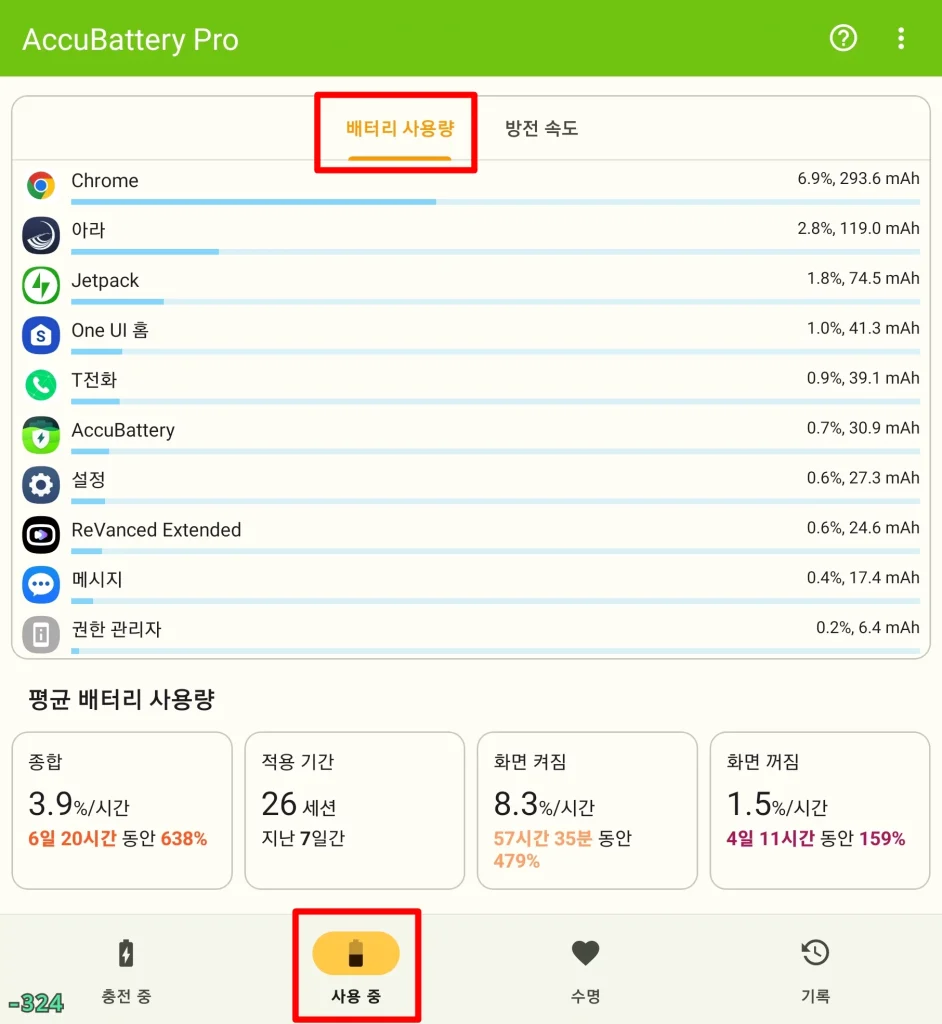
“사용 중” 탭 중간쯤 보면 “배터리 사용량” 파트가 있습니다. 이 파트에서는 앱별로 소모된 배터리 양을 체크할 수 있습니다. 평소에 어떤 앱을 많이 사용하는지 판단할 수 있습니다.
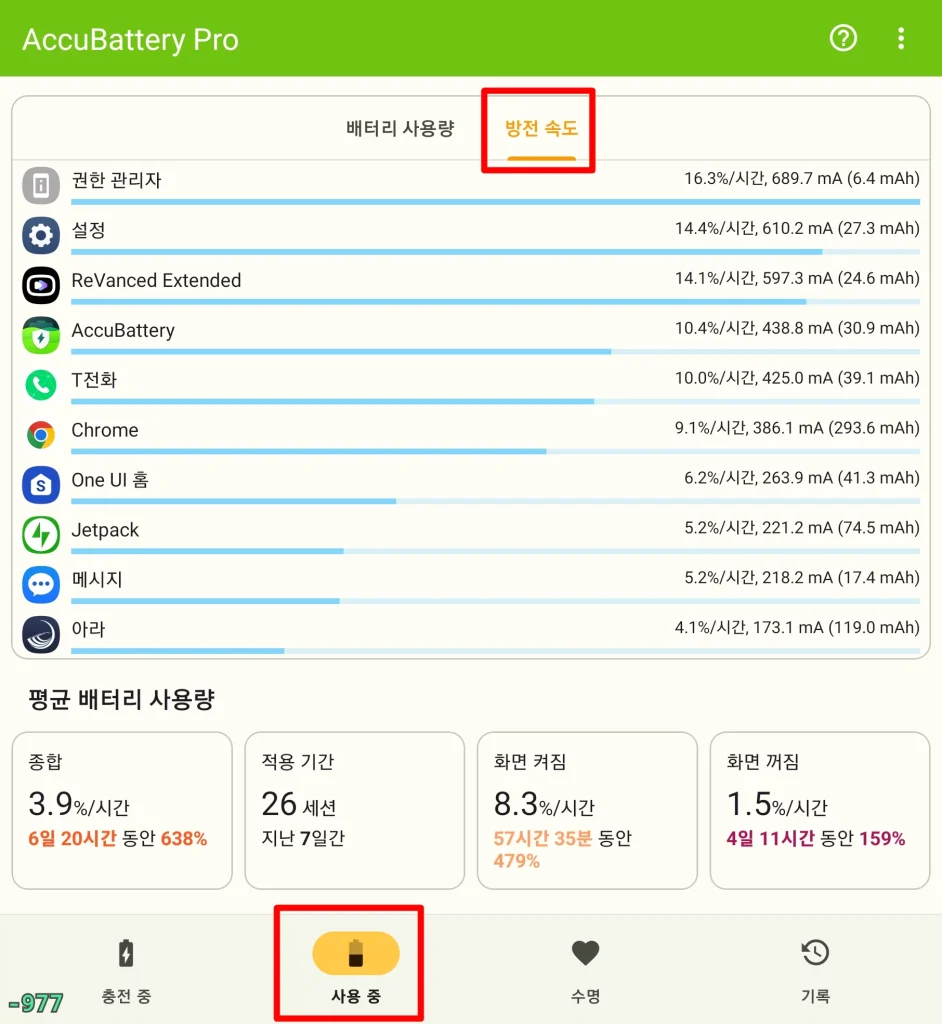
그 옆 탭의 “방전 속도”는 앱별로 얼마나 빠르게 배터리를 소모하는지 측정할 수 있습니다. 이 탭을 이용하면 배터리 광탈하는 좋지 못한 앱을 찾을 수 있습니다.
세션별 충, 방전 기록과 소모 싸이클 확인
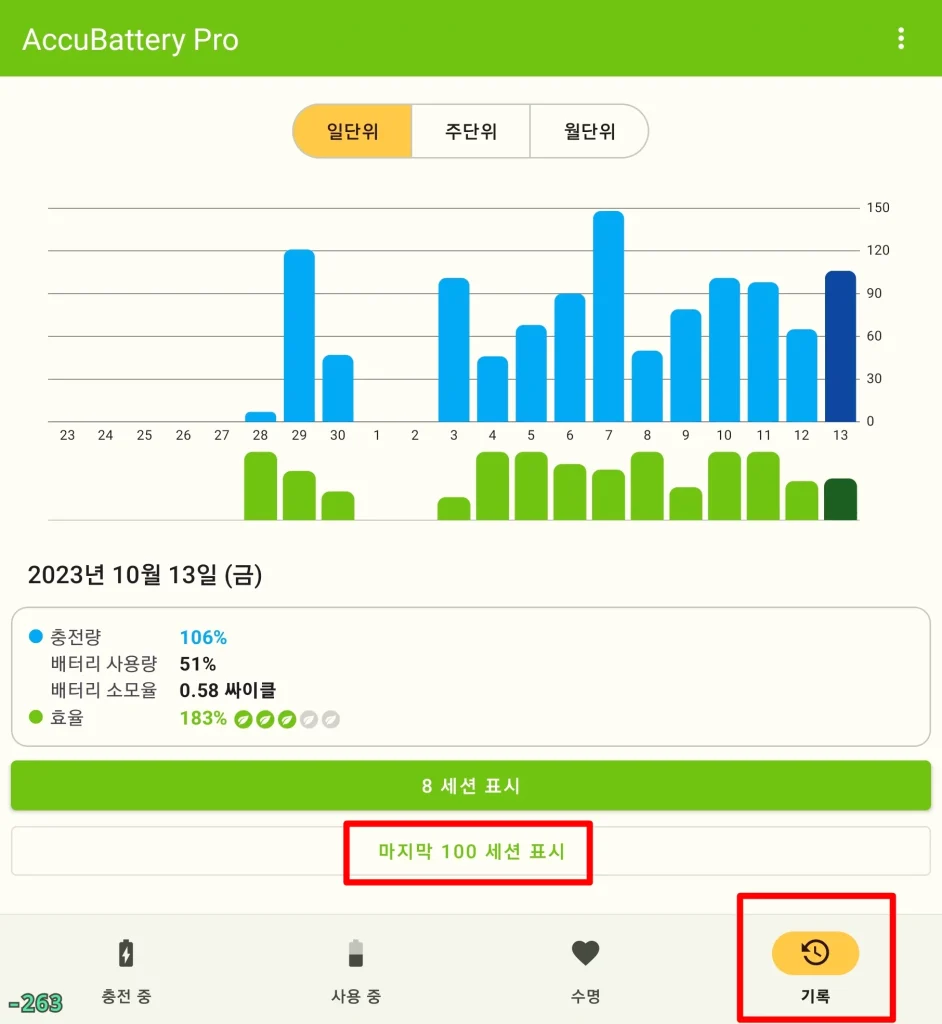
“기록” 탭에 가면 일간, 주간, 월간 단위로 배터리 충전량과 싸이클 소모량을 확인할 수 있습니다. “세션 표시” 부분을 클릭해 줍니다.
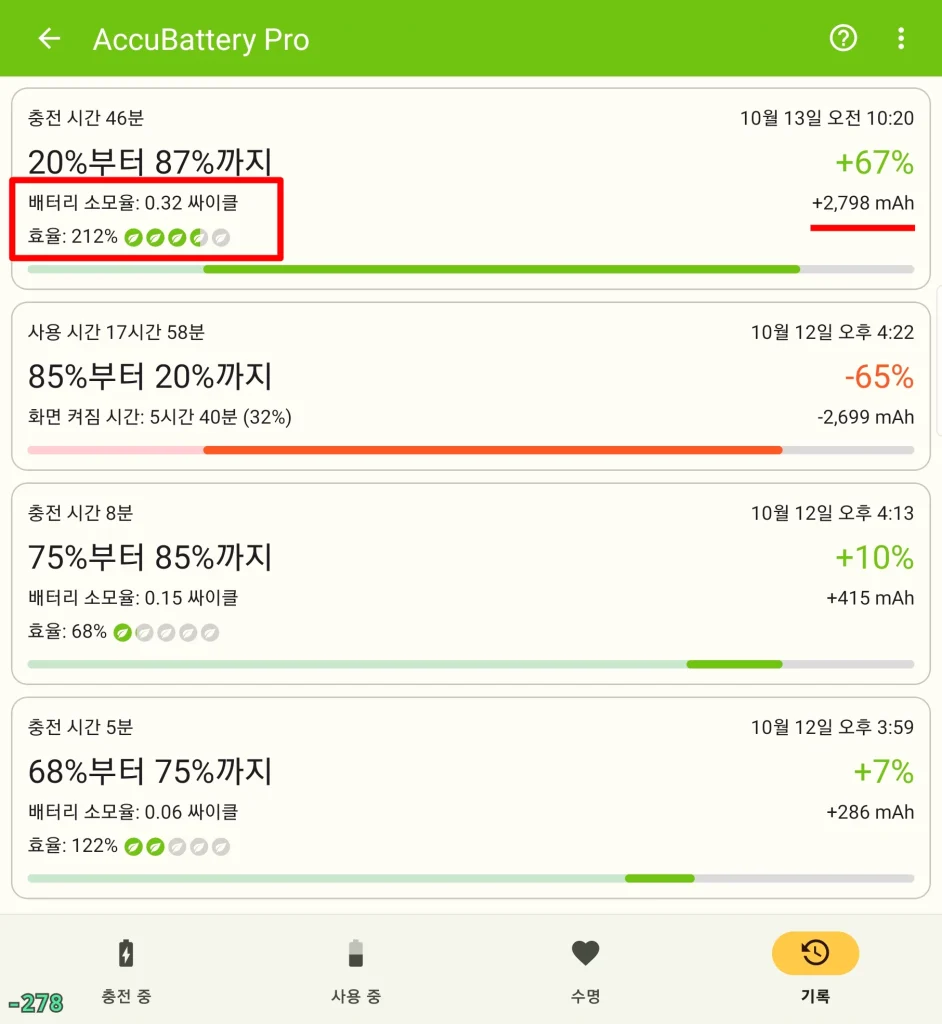
“세션 표시“에 들어가 보면 충, 방전 세션 한 개 단위로 세분화하여 볼 수도 있습니다. 이 “기록” 탭으로 할 수 있는 행위로는 음….
“배터리 400%나 충전했는데 소모 사이클은 0.5 밖에 되지 않아” 라고하며 배터리 관리를 잘한 자기 자신을 칭찬하고 자뻑 하는 용도로 사용하면 매우 좋습니다.
충방전 기록에 의거한 배터리 수명 추세 그래프
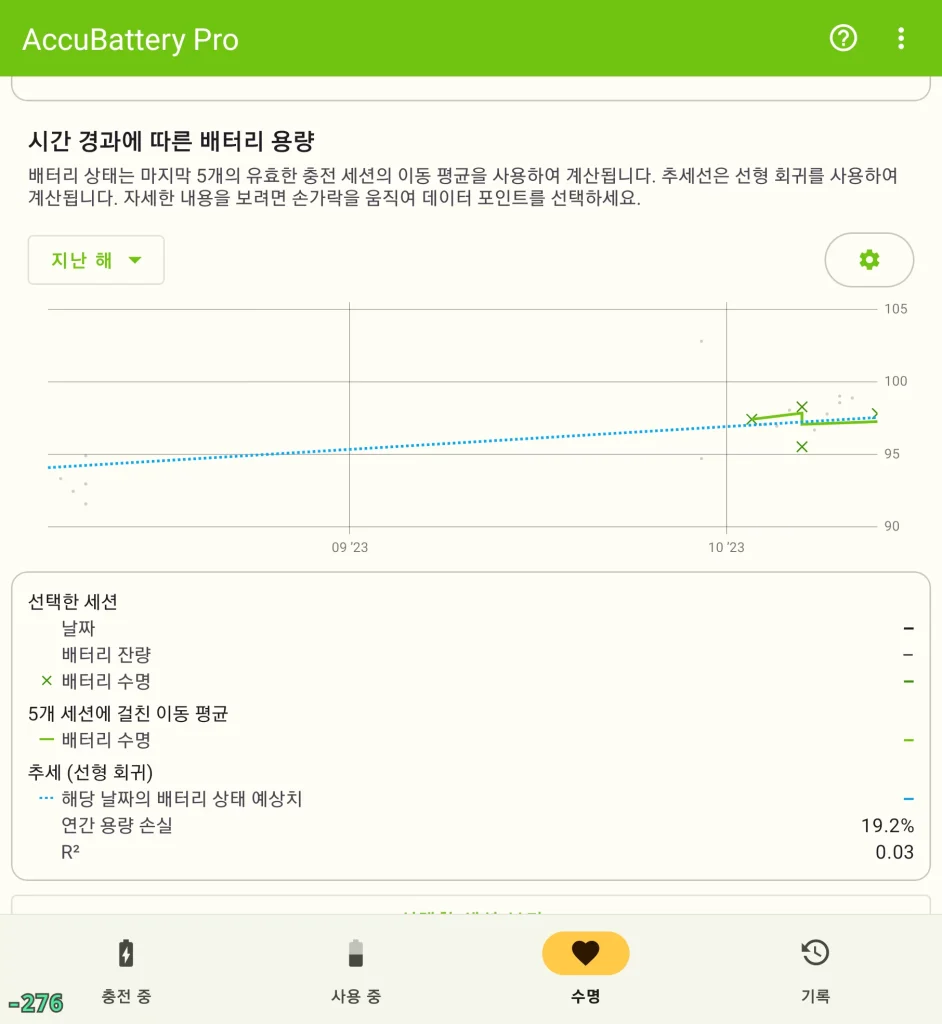
“수명”탭에는 충, 방전 통계를 이용하여 남은 배터리 수명을 그래프로 찍어주는 기능이 있습니다. 한 1년간 사용하면 배터리 수명 추세를 이 그래프로 확인할 수 있습니다.
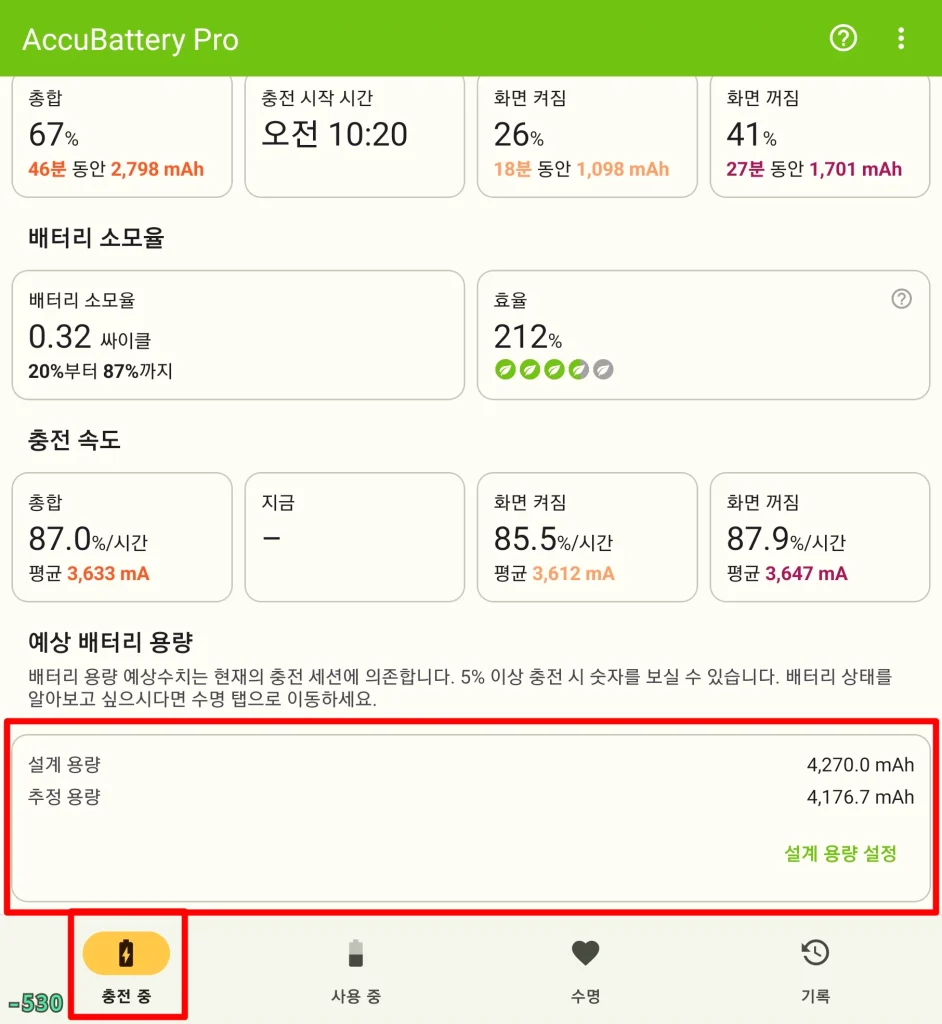
“충전 중” 탭 제일 아래에서는 현재의 예상 배터리 용량을 확인할 수 있습니다.
매번 0% 방전하고 100% 채우는 방식으로 테스트 할 수 없으니 충, 방전 기록을 가지고 위와 같은 예상 통계를 만들어 내는 것이죠. 적은 양의 충전양 만으로 통계를 만드는 것이니 데이터 오차는 어느 정도 있습니다만 샘플이 100개 이상 모이면 이 예상 배터리 용량도 충분히 신뢰할 수 있습니다. 수 년간 이 앱을 사용한 경험을 이야기 하자면 0~100% 충전 테스트 할때 보다 조금 낮게 나오니 참고하세요.
오늘은 여기까지 입니다. 수고하셨습니다.
